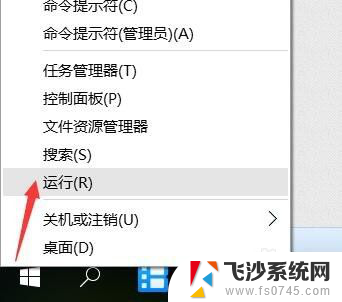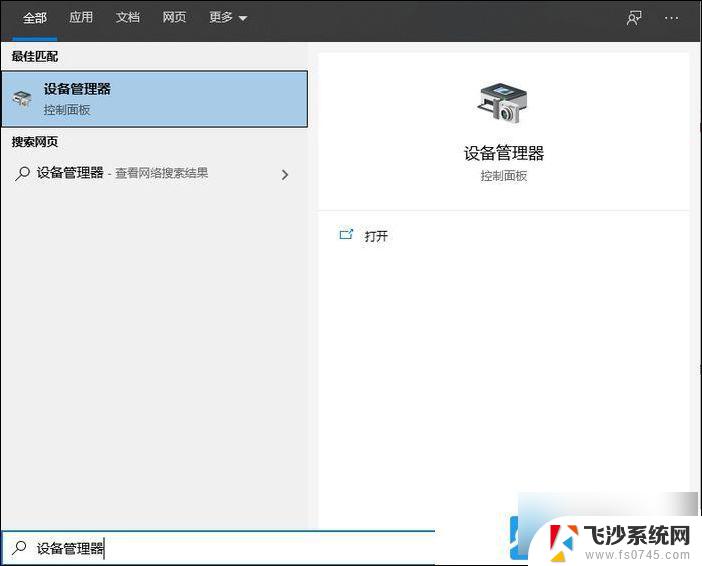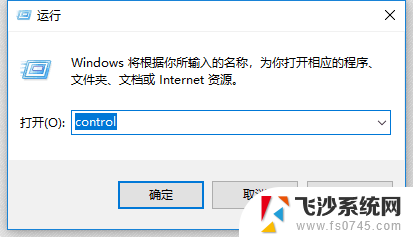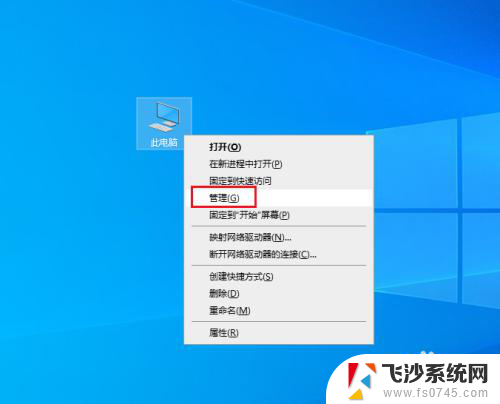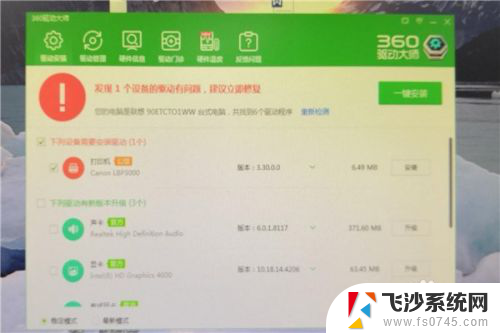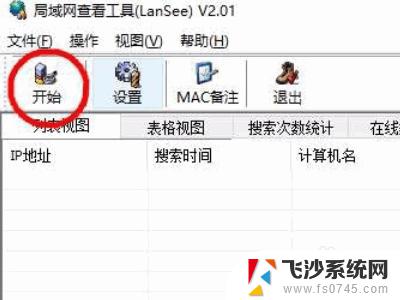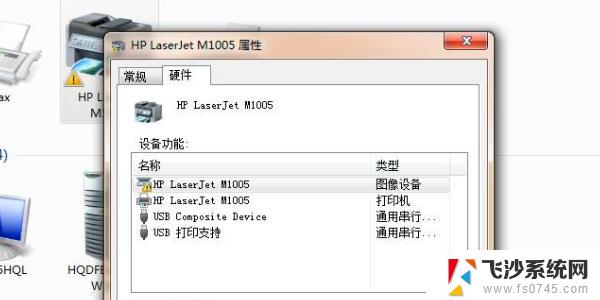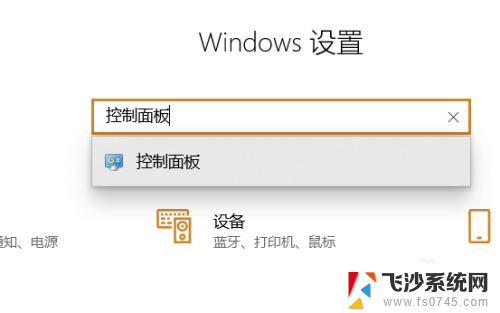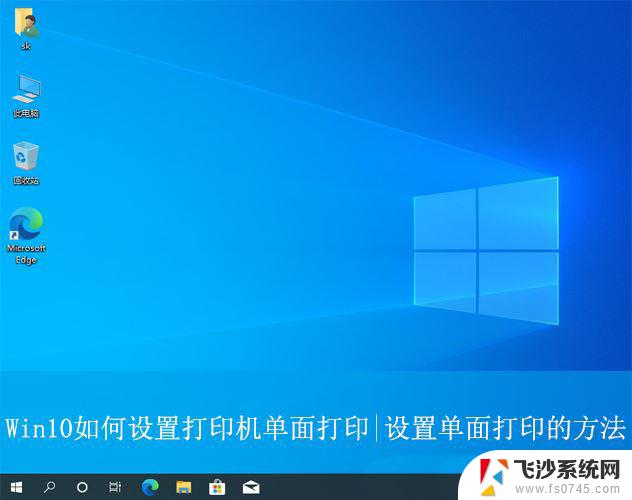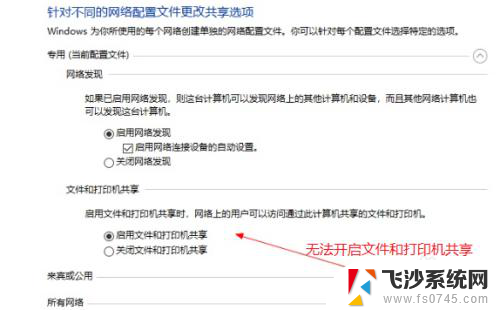win10打印机无法打印文档 Win10打印机文档挂起无法打印的解决方案
在使用Win10系统时,有时会遇到打印机无法打印文档的情况,特别是当打印机文档挂起时更为常见,这种情况可能会给我们的工作和生活带来诸多不便,因此我们需要及时找到解决方案来解决这个问题。接下来我们将介绍一些解决Win10打印机无法打印文档以及打印机文档挂起无法打印的有效方法。

1、首先,使用快捷键【 Win + R】打开运行窗口。在运行窗口中输入【 services.msc】,然后点击【 确定或按回车键】;
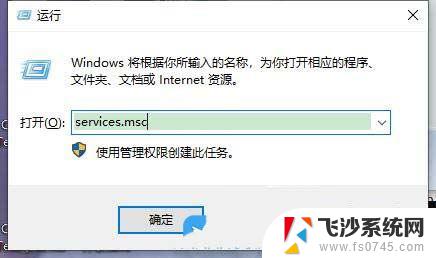
2、在服务列表中,找到名为【 Print Spooler】的服务项。右键点击【 Print Spooler】服务项,并从弹出的菜单中选择【 启动】选项;
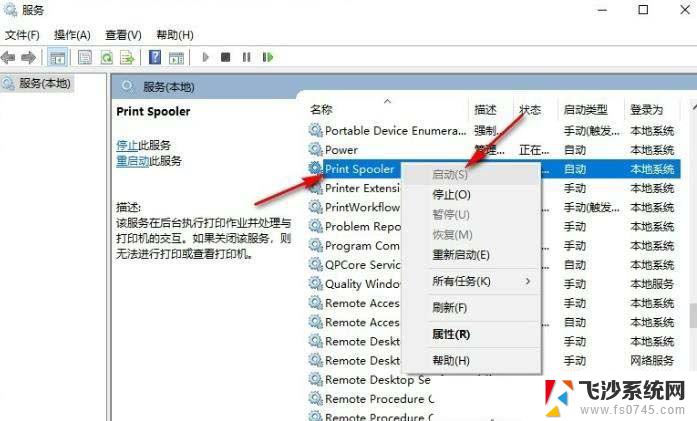
3、接下来,点击桌面左下角的【 开始】按钮。在开始菜单中,选择【 控制面板】选项;
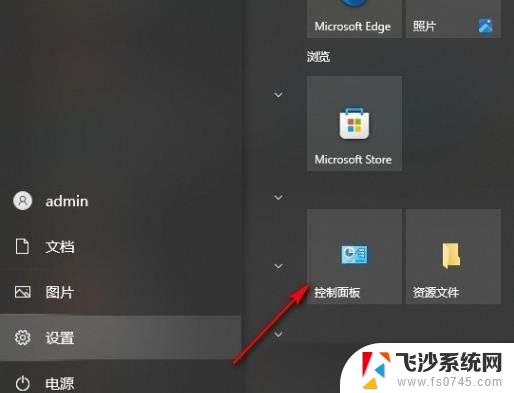
4、在控制面板中,点击【 设备和打印机】选项;
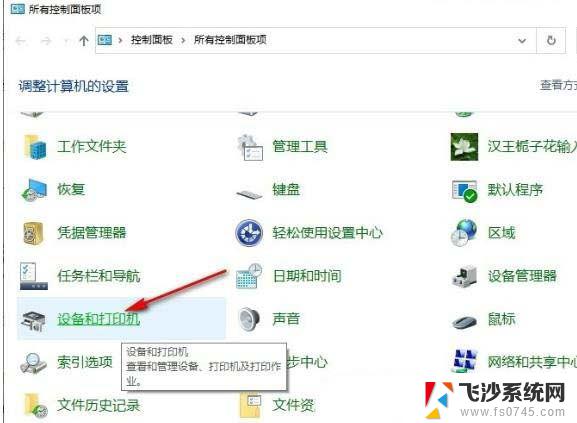
5、在设备和打印机列表中,找到您想要操作的打印机。【 右键】点击该打印机,并从弹出的菜单中选择【 疑难解答】选项;
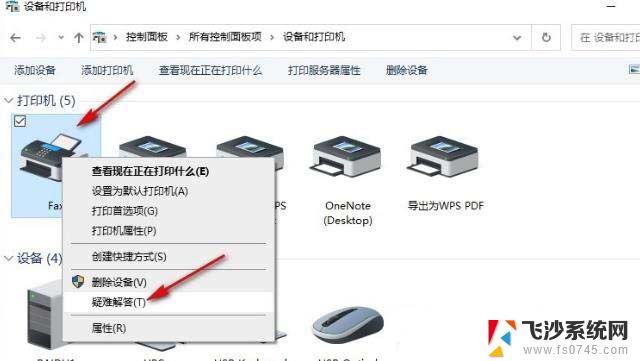
win10无法连接到共享打印机拒绝访问的多种解决办法
Win10共享打印机无法连接提示错误0x00000bcb怎么解决
以上就是win10打印机无法打印文档的全部内容,还有不懂得用户就可以根据小编的方法来操作吧,希望能够帮助到大家。